
Hướng dẫn các bạn cách nói chuyện với google trên máy tính PC,điện thoại iPhone, Android bằng Google Assistant, với Google Assistant các bạn có thể nói chuyện tâm sự cùng google một cách vui vẻ cùng thuthuatpc.vn tìm hiểu kiến thức cùng với Google một cách dễ dàng và cực kỳ thú vị.
-
Cách nói chuyện với google trên iPhone, Android
Để nói chuyện với chị google trên điện thoại thì các bạn tải ứng dụng Google Assistant về từ CH Play (đối với Android) hoặc App Store( đối với iPhone) -> Mở ứng dụng Google Assistant lên -> Bấm vào biểu tượng Micro để nói hoặc bấm vào biểu tượng bàn phím để bắt đầu trò chuyện tâm sự với chị google.
Google Assistant quả tực là một công cụ khá thú vị dành cho những người đang buồn chán mà không biết làm gì nếu các bạn đang buồn thì có thể lên Google Assistant để trò chuyện và tâm sự cùng với chị google một cách vui vẻ giọng chị google rất ngọt ngào và cách trả lời rất thú vị. Dưới đây là những hướng dẫn cách thực hiện chi tiết.
Bước 1: Tải ứng dụng Google Assistant về điện thoại
Đầu tiên các bạn hãy tải ứng dụng Google Assistant về điện thoại bằng cách truy cập CH Play (đối với Android) hoặc App Store( đối với iPhone) -> Gõ từ khoá “Google Assistant” sau đó tải ứng dụng này về điện thoại của bạn.
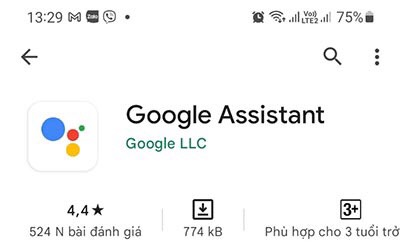
Bước 2: Chọn biểu tượng micro hoặc bàn phím
Sau khi tải xuống hoàn tất ứng dụng thì các bạn mở ứng dụng này lên các bạn bấm vào biểu tượng micro( nếu muốn trò chuyện, tâm sự trực tiếp qua lời nói) hoặc bấm vào biểu tượng bàn phím ( nếu muốn trò chuyện, tâm sự qua tin nhắn) xem hình bên dưới.

Bước 3: Nói hoặc viết những gì mà bạn muốn trò chuyện tâm sự với chị Google
Các bạn nói hay viết những gì mà bạn muốn tâm sự ra lúc này chị Google sẽ trả lời bạn bằng giọng nói rất rõ ràng ngọt ngào và thú vị nếu bạn trò chuyện bằng tin nhắn thì cũng sẽ được chị Google trả lời bằng tin nhắn cực kỳ vui tính như hình bên dưới.
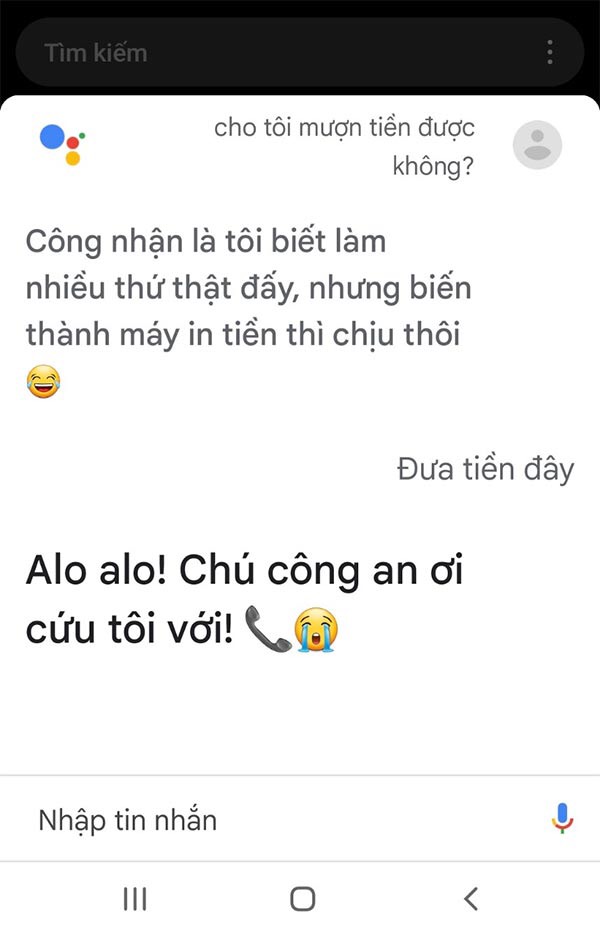

Như vậy trên đây là hướng dẫn cách nói chuyện với chị Google trên iPhone, Android bằng ứng dụng Google Assistant, các bạn chỉ cần tải ứng dụng này về sau đó chọn trò chuyện bằng giọng nói hay bằng tin nhắn văn bản thì sẽ được.
-
Cách nói chuyện với chị Google trên máy tính PC
Để nói chuyện với chị Google trên máy tính thì các bạn tải phần mềm Google Assistant PC về -> Mở Google Assistant PC lên để thiết lập cài đặt -> Bấm vào mục “Ask me anything” để trò chuyện với chị Google bằng tin nhắn hoặc bấm vào biểu tượng Micro để bắt đầu trò chuyện với chị google bằng giọng nói.
Trên máy tính thì việc trò chuyện với chị google sẽ thú vị hơn, tuy nhiên công đoạn chuẩn bị và cài phần mềm Google Assistant trên máy tính cũng phức tạp và lâu hơn, tuy nhiên sau khhi cài đặt và thiết lập xong các bạn sẽ có trải nghiệm tuyệt vời dưới đây chúng tôi sẽ hướng dẫn các bạn cách thực hiện chi tiết.
Bước 1: Tải phần mềm Google Assistant cho máy tính
Đầu tiên các bạn hãy tải phần mềm Google Assistant về trên máy tính cá nhân của bạn bằng cách vào đường dẫn sau:
https://drive.google.com/drive/folders/1tpJIMYSPoMrO3ZSKCsNT6u6OGMvFM1CS
Bước 2: Thiết lập cài đặt Google Assistant cho máy tính
Sau khi tải xuống hoàn tất thì các bạn mở lên để giải nén và thiết lập đồng thời thiết lập các cài đặt ngôn ngữ cũng như đăng ký tài khoản email tại mục Settings ( Cài đặt- biểu tượng bánh răng cưa) nằm ở góc trái trên cùng màn hình máy tính của bạn. Xem hình bên dưới.
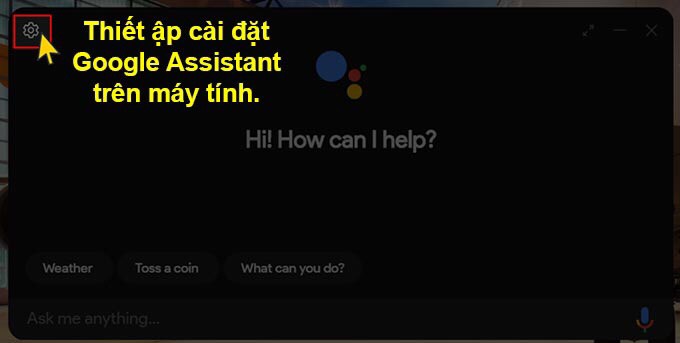
Bước 3: Bấm vào mục “Ask me anything” các bạn trò chuyện
XEM THÊM>>Trình Quản Lý Thiết Bị Android. Hướng Dẫn Sử Dụng Google Tìm Thiết Bị
Sau khi thiết lập các cài đặt theo ý của bạn thì các bạn với chị google trên máy tính
- Mục “Ask me anything” các bạn trò chuyện với chị Google bằng tin nhắn các bạn di chuyển con chuột vào khung soạn thảo sau đó nhắn tin cho chị google và bạn sẽ nhận được câu trả lời thú vị. Xem hình bên dưới.

- Mục biểu tượng micro: Các bạn có thể bấm vò biểu tượng này để nối chuyện với chị google bằng giọng nói các bạn hãy nói hướng âm thanh vào loa trên máy tính và bạn cũng sẽ nhận được tin nhắn của chị Google bằng giọng nói cực kỳ dễ thương.
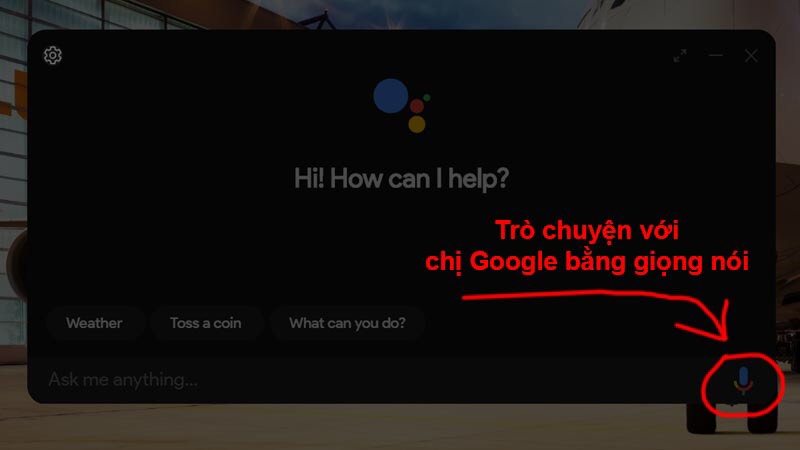
- Trong trường hợp bạn hỏi những câu mà chị Google chưa biết hoặc chưa thể trả lời ngay được thì lập tức chị Google sẽ điều hướng các bạn đến mục tìm kiếm bằng công cụ Google Search và bạn sẽ có câu trả lời chính xác.
XEM THÊM>>[Hướng Dẫn] Cách Tải Google Meet Cho Máy Tính, Điện Thoại Miễn Phí
Như vậy trên đây là hướng dẫn các bạn cách nói chuyện với chị Google trên máy tính bằng phần mềm Google Assistant PC các bạn thực hiện như hướng dẫn của thuthuatpc.vn hướng dẫn ở trên sẽ được, chúc các bạn vui vẻ!
